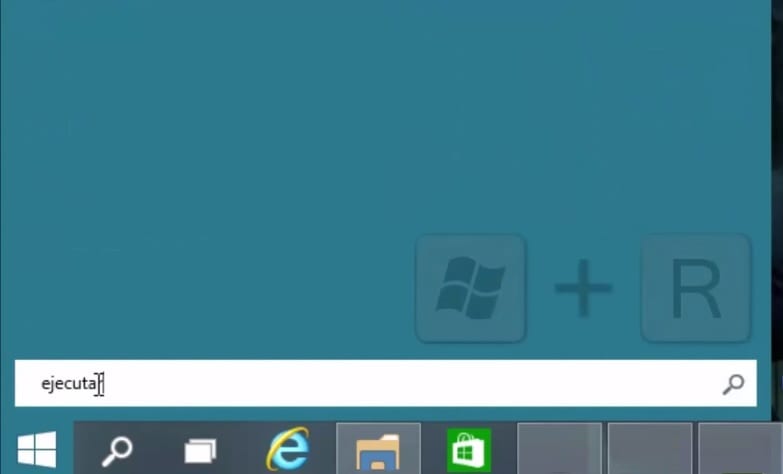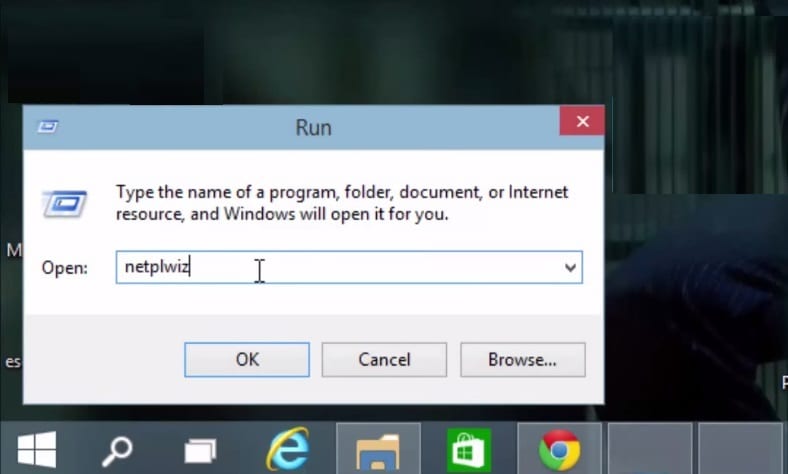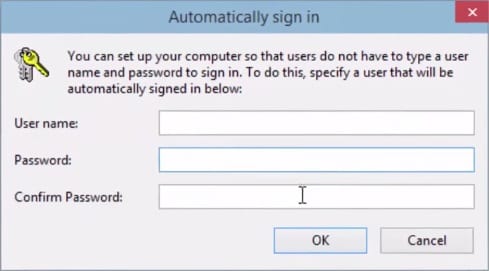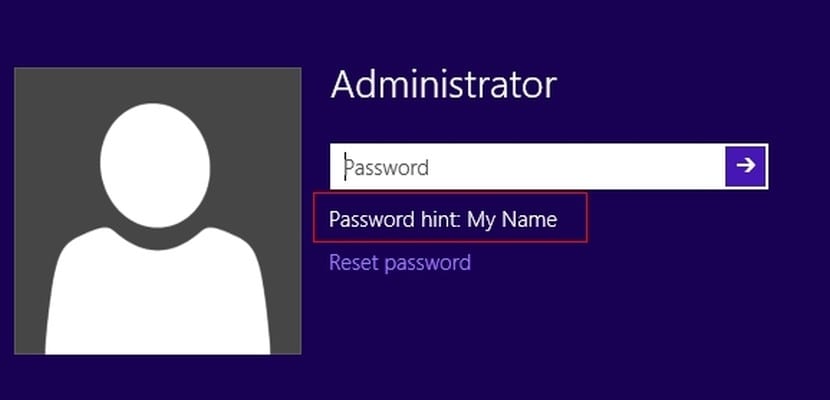
ความปลอดภัยเป็นปัจจัยสำคัญในระบบปฏิบัติการเสมอมา. ความสามารถในการป้องกันการเข้าถึงบัญชีและข้อมูลของเราเป็นหนึ่งในฟังก์ชันพื้นฐานที่ทุกคนปฏิบัติตามไม่ทางใดก็ทางหนึ่ง อย่างไรก็ตามมีหลายครั้งที่เราไม่ต้องการความปลอดภัยเช่นนั้นเนื่องจากอุปกรณ์ของเราถูกใช้โดยเราเพียงคนเดียวหรือเพราะไม่มีคนอื่นที่สามารถเข้าถึงได้ทางกายภาพ
ในกรณีเหล่านี้ การต้องป้อนชื่อผู้ใช้และรหัสผ่านทุกครั้งที่เราเข้าถึงระบบอาจกลายเป็นงานที่น่าเบื่อได้. ในการดำเนินการนี้เราขอนำเสนอบทช่วยสอนซึ่งเราจะอธิบายวิธีการปิดใช้งานคำขอผู้ใช้และรหัสผ่านที่ Windows 10 สร้างขึ้นเมื่อคุณเข้าถึงคอมพิวเตอร์ของคุณ
ในการเปิดใช้งานหรือปิดใช้งานการร้องขอคีย์การเข้าถึงของผู้ใช้ใน Windows 10 คุณต้องทำตามขั้นตอนต่อไปนี้:
- เราจะเรียกใช้คำสั่ง วิ่ง หรือเราจะกดคีย์ผสม ของ Windows + R
- เราจะแนะนำชื่อแอปพลิเคชันของไฟล์ ผู้จัดการบัญชี Windows netplwiz และเราจะกดปุ่ม ปุ่ม OK.
- จากนั้นบัญชีที่ใช้งานอยู่ในระบบของเราจะแสดงในแผงควบคุม ที่ด้านบนมีช่องทำเครื่องหมายที่เราสามารถเปิดใช้งานและปิดใช้งานสำหรับผู้ใช้แต่ละคนและระบุว่าจะต้องป้อนชื่อและรหัสผ่านเพื่อให้สามารถเข้าถึงภายในระบบได้หรือไม่. ในกรณีของเราเราจะปิดการใช้งานสิ่งที่เราต้องการและกดปุ่ม OK
- สุดท้ายหน้าต่างใหม่จะปรากฏขึ้นในจุดที่เราต้องการ ป้อนรหัสผ่านของผู้ใช้สองครั้ง เพื่อสร้างการเข้าถึงระบบอัตโนมัติของคุณโดยไม่จำเป็นต้องลงทะเบียน
อย่างที่คุณเห็นขั้นตอนก่อนหน้านี้ค่อนข้างง่ายและรวดเร็ว นอกจากนี้ยังสามารถย้อนกลับได้อย่างสมบูรณ์และเมื่อใดก็ตามที่คุณต้องการคุณสามารถสร้างคำขอรหัสผ่านของผู้ใช้ได้อีกครั้ง